Heim >System-Tutorial >Windows-Serie >So löschen Sie das Einschaltkennwort in der Win10 Education-Version
So löschen Sie das Einschaltkennwort in der Win10 Education-Version
- WBOYWBOYWBOYWBOYWBOYWBOYWBOYWBOYWBOYWBOYWBOYWBOYWBnach vorne
- 2024-02-14 18:06:21740Durchsuche
PHP-Editor Zimo stellt Ihnen eine praktische Technik vor, nämlich wie Sie das Startkennwort der Win10-Schulversion löschen. Win10 Education Edition ist ein in Schulen und Bildungseinrichtungen weit verbreitetes Betriebssystem, aber manchmal kann das Startkennwort Unannehmlichkeiten verursachen. Das Aufheben des Einschaltkennworts kann Ihnen bei jeder Anmeldung Zeit und Ärger ersparen und ermöglicht Ihnen den schnelleren Zugang zum System. Im Folgenden wird detailliert beschrieben, wie Sie das Einschaltkennwort von Win10 Education Edition löschen.
So deaktivieren Sie das Einschaltkennwort in Win10 Education Edition
1 Starten Sie zunächst den Computer, klicken Sie auf die Menüschaltfläche in der unteren linken Ecke und wählen Sie die Einstellungsoption im Popup-Dropdown-Menü aus.
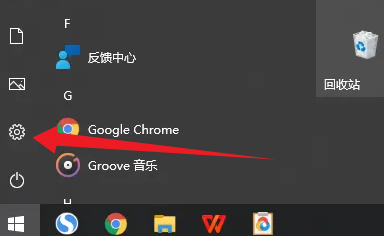
2. Suchen Sie dann das Konto in der Einstellungsoberfläche, wie im Bild gezeigt.
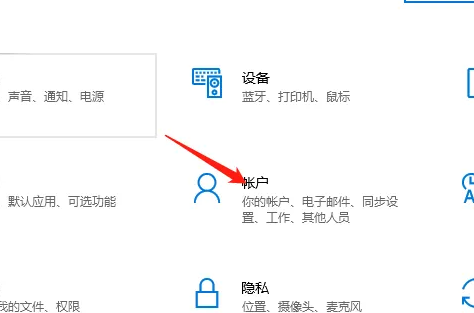
3. Betreten Sie als Nächstes die neue Benutzeroberfläche und suchen Sie unter den verschiedenen Funktionen auf dieser Seite nach Anmeldeoptionen.
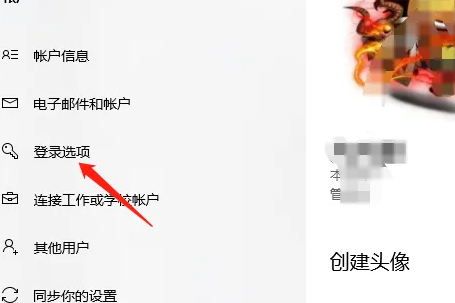
4. Anschließend werden die entsprechenden Einstellungen auf der rechten Seite angezeigt. Klicken Sie auf „Ändern“.
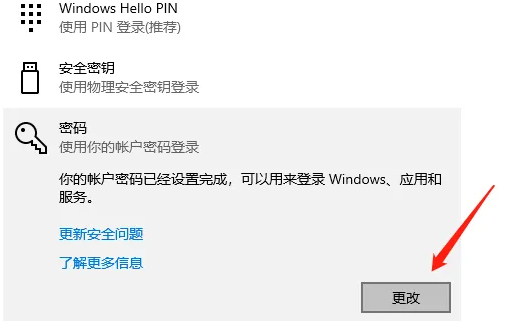
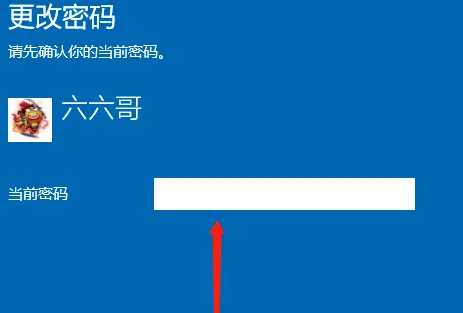
5. Bitte wählen Sie alle Lücken aus, ohne irgendwelche Informationen einzugeben, und klicken Sie dann auf „Fertig stellen“.
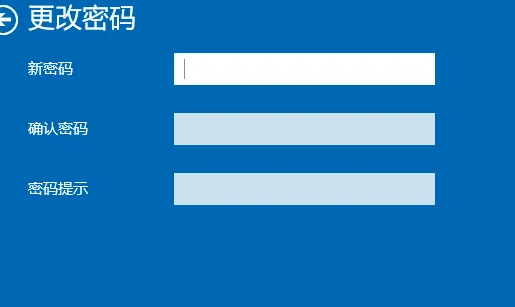
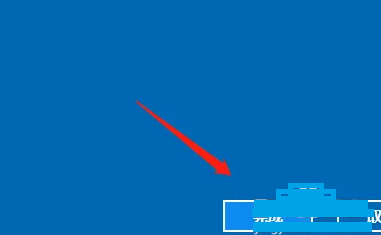
Das obige ist der detaillierte Inhalt vonSo löschen Sie das Einschaltkennwort in der Win10 Education-Version. Für weitere Informationen folgen Sie bitte anderen verwandten Artikeln auf der PHP chinesischen Website!
In Verbindung stehende Artikel
Mehr sehen- Win10 Produktschlüssel Pro-Version
- Win10 kann nicht gestartet werden, was darauf hinweist, dass Ihr Computer nicht normal gestartet werden kann
- Was soll ich tun, wenn mein Win10-Desktop einfriert und sich nur die Maus bewegen kann?
- So rufen Sie die BIOS-Einstellungsoberfläche in Win10 auf
- Was ist der Unterschied zwischen der Win10-Consumer-Version und der Business-Version?

